►Jaký je rozdíl mezi Filtrem a Fulltext vyhledávačem?
Fulltext vyhledávač prochází všechny přiložené dokumenty dané datové struktury.
►Co je to pokročilý filtr?
Kombinace Fulltext vyhledávače a filtru nad sloupci. Je možné zvolit, co požadujete nebo co má být z volby vyřezeno.
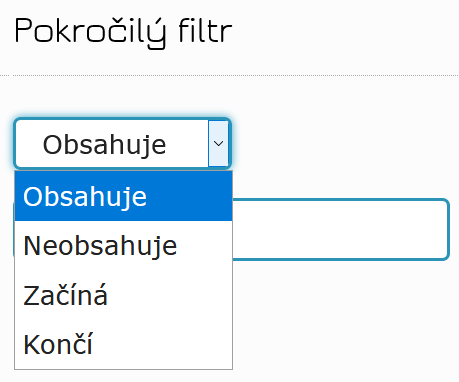
►Jaké jsou funkce přepínače pod vyhledávacím oknem?

- Fulltext vyhledá všechna zadaná slova, nezávisle na umístění a pořadí slov
- shoda nastává i pokud má hledané slovo/a v koncovce jiný tvar (např. pro zadané slovo „text“ budou vyhledány i výskyty – textem, textů, textový)
- shoda nenastává pokud se některé ze zadaný́ch slov vyskytuje v příponě (např. „podtext“)
- Fulltext vyhledává výraz (slovo nebo skupinu slov) přesně tak, jak je zadán
►Proč potřebujeme Vaši emailovou adresu a telefonní číslo?
Emailová adresa slouží pro Váš přístup do aplikace (uživatelské jméno je emailová adresa). Telefonní číslo slouží k 2stupňovému ověření Vaší totožnosti (sms). Vaše bezpečnost je pro nás na prvním místě. S Vašimi osobními údaji je nakládáno dle nařízení o Ochraně osobních údajů.
Aplikace má více produktů. I v Trialu si můžete vybrat. Naše produkty a jejich základní popis najdete zde.
►Kde najdu zdrojové URL?
Uživatel se velmi jednoduše dostane na zdrojová data nebo zdrojový dokument skrze aktivní prvek v dané buňce portálu Scanbot.
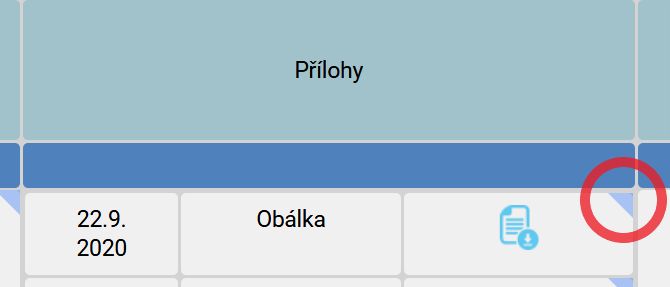
►Jak mohu zvýraznit nová data?
Portál Scanbot umožnuje barevně zvýraznit data, která patří do určitého časového období. Uživatel si sám definuje rozsah časového období.

Pomocí přepínače nastavíte, mají-li se nová data zvýraznit.
►Jak seřadím data podle určitého sloupce?
Pomocí ikony pro seřazení. Ikona se nachází v záhlaví daného sloupce:


►Jak si zmenším/zvětším buňky v náhledu?
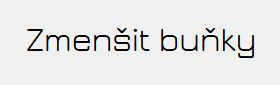
►Jak zruším filtr na sloupce?
Je-li použit filtr, svítí červeně možnost "Zrušit filtrování":
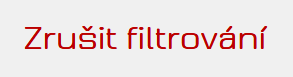
►Nápověda pro produkt ODOK:

Odok: monitoring legislativního helpdesku; přehled všech předpisů z portálu ODOK VeKLEP
Nastavení náhledu obrazovky:
- uživatel si nastaví vlastní nastavení náhledu obrazovky, vybere si pouze sloupce, které ho primárně zajímají. Tím docílí možnosti zobrazit informace na jednu obrazovku
- po dokončení nastavení, uloží změny tlačítkem Uložit
Nastavení reportů:
Pro správně fungující reporting ze služby ODOK si uživatel musí nastavit oblast svého zájmu, to jest, nastavit následující parametry:
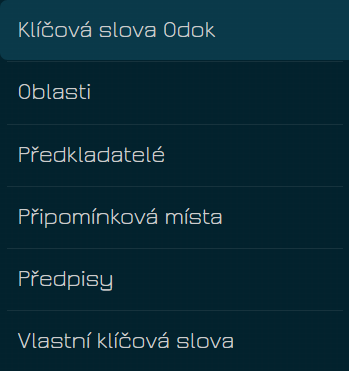
Klíčová slova ODOK:
- uživatel si vybere položky ze seznamu klíčových slov definovaných aplikací ODOK
- jedná se o číselník ODOKu
Oblasti:
- uživatel si vybere položky definující oblast zájmů jako např. Civilní právo, Evropské právo, atd.
- jedná se o číselník ODOKu
Předkladatelé:
- uživatel si vybere položky ze seznamu úřadů a ministerstev, které mohou předkládat legislativní změny
- jedná se o číselník ODOKu
Předpisy:
- uživatel si vybere z množiny všech zákonných předpisů ty, jež reprezentují oblast jeho zájmu
- pro vybrané zákonné předpisy se reportují jednotlivé změny týkající se vybraných zákonných předpisů v oblasti zájmu
Vlastní Klíčová Slova (VKS):
- uživatel si nastaví vlastní klíčové slova VKS - podle nastavených VKS systém prohledává fulltextově obsahy dostupných dokumentů a přesně zaměřuje monitorovací systém na vyhledání požadované informace s vysokou přesností
- Fulltextové vyhledávání pro reporting může probíhat ve dvou režimech, které si uživatel nastaví ke každému VKS:
- Přesná shoda - systém vyhledává výraz (slovo nebo skupinu slov) přesně tak, jak je zadán
- Obsahuje všechna klíčová slova - vyhledávání všech zadaných slov zároveň, nezávisle na umístění a pořadí
►Nápověda pro produkt Poslanecká sněmovna parlamentu (PSP):
PSP: komplexní monitoring legislativních předpisů v rámci legislativy ČR a přehled všech změn

Všechny záznamy: tyto první 2 parametry ovlivňují, co se bude zobrazovat na výstupu portálu PSP po vymezení oblasti zájmu, to jest po vybrání zákona/ů:
- Zákony: v portálu PSP se zobrazuje výpis zákonů a podzákonných předpisů (pracuje s množinou všech zákonů a podzákonných předpisů)
- Sněmovní tisky: v portálu PSP se zobrazuje výpis zákonů (pracuje s množinou všech sněmovních tisků)
Moje oblast zájmu: tyto další 3 parametry ovlivňují, co a jaké vazby se budou zobrazovat na výstupu portálu PSP po vymezení oblasti zájmu, to jest po vybrání zákona/ů (pracuje s množinou vybraných zákonů):
- Navržené změny zákonů: v portálu PSP se zobrazuje výpis vybraných zákonů s vazbami na navržené změny zákonů v podobě sněmovních tisků
- Novely zákonů: v portálu PSP se zobrazuje výpis vybraných zákonů s vazbami na novely
- Podzákonné předpisy: v portálu PSP se zobrazuje výpis vybraných zákonů s vazbami na Vyhlášky
Nastavení náhledu obrazovky:
- uživatel si nastaví vlastní nastavení náhledu obrazovky, vybere si pouze sloupce, které ho primárně zajímají. Tím docílí možnosti zobrazit informace na jednu obrazovku
- po dokončení nastavení, uloží změny tlačítkem Uložit
Nastavení reportů:
Pro správně fungující reporting ze služby Poslanecká sněmovna PSP si uživatel musí nastavit oblast svého zájmu, to jest, nastavit následující parametry:
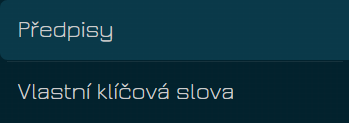
Předpisy:
- uživatel si vybere z množiny všech zákonných předpisů ty jež reprezentují oblast jeho zájmu
- pro vybrané zákonné předpisy se reportují jednotlivé změny týkající se vybraných zákonných předpisů v oblasti zájmu
Vlastní Klíčová Slova (VKS):
- uživatel si nastaví vlastní klíčové slova VKS - podle nastavených VKS systém prohledává fulltextově obsahy dostupných dokumentů a přesně zaměřuje monitorovací systém na vyhledání požadované informace s vysokou přesností
- fulltextové vyhledávání může probíhat ve dvou režimech:
- Přesná shoda - systém vyhledává výraz (slovo nebo skupinu slov) přesně tak, jak je zadán
- Obsahuje všechna klíčová slova - vyhledávání všech zadaných slov zároveň, nezávisle na umístění a pořadí
►Nápověda pro produkt JUDIKÁTY:

Judikáty: přehled všech záznamů z portálů Ústavního soudu ČR, Nejvyššího soudu a dalších vybraných soudů
Nastavení náhledu obrazovky:
- uživatel si nastaví vlastní nastavení náhledu obrazovky, vybere si pouze sloupce, které ho primárně zajímají. Tím docílí možnosti zobrazit informace na jednu obrazovku
- po dokončení nastavení, uloží změny tlačítkem Uložit
Nastavení reportů:
Pro správně fungující reporting ze služby Judikáty si uživatel musí nastavit oblast svého zájmu, to jest, nastavit následující parametry:
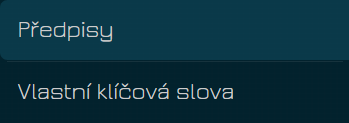
Předpisy:
- uživatel si vybere z množiny všech zákonných předpisů ty jež reprezentují oblast jeho zájmu
- pro vybrané zákonné předpisy se reportují jednotlivé změny týkající se vybraných zákonných předpisů v oblasti zájmu
Vlastní Klíčová Slova (VKS):
- uživatel si nastaví vlastní klíčové slova VKS - podle nastavených VKS systém prohledává fulltextově obsahy dostupných dokumentů a přesně zaměřuje monitorovací systém na vyhledání požadované informace s vysokou přesností
- fulltextové vyhledávání může probíhat ve dvou režimech:
- Přesná shoda - systém vyhledává výraz (slovo nebo skupinu slov) přesně tak, jak je zadán
- Obsahuje všechna klíčová slova - vyhledávání všech zadaných slov zároveň, nezávisle na umístění a pořadí
►Nápověda pro produkt EUR-LEX:

Eur-lex: webová služba Úřadu pro publikace Evropské unie, která umožňuje přístup k právním předpisům EU a dalším dokumentům. Na webu jsou pravidelně zveřejňována vydání Úředního věstníku Evropské unie v elektronické podobě; v předpisech je možno vyhledávat podle názvu, čísla dokumentu, celexového čísla apod.
Naše služba SCANBOT umožnuje i fulltextové vyhledávání
Nastavení náhledu obrazovky:
- uživatel si nastaví vlastní nastavení náhledu obrazovky, vybere si pouze sloupce, které ho primárně zajímají. Tím docílí možnosti zobrazit informace na jednu obrazovku
- po dokončení nastavení, uloží změny tlačítkem Uložit
- výběr předpisů je možně omezit aktivací volby (Nařízení, Směrnice, Rozhodnutí) při výběru se zobrazí zvolená skupina dokumentů. Uživatel může vybrat jednu nebo více skupin dokumentů
Nastavení reportů:
Pro správně fungující reporting ze služby Judikáty si uživatel musí nastavit oblast svého zájmu, to jest, nastavit následující parametry:
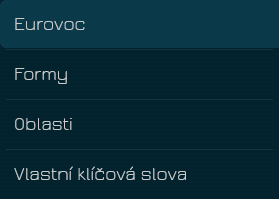
Eurovoc:
- číselník definovaný stránkami EUR-LEXu
Formy:
- číselník definovaný stránkami EUR-LEXu
Oblasti:
- číselník definovaný stránkami EUR-LEXu
Vlastní Klíčová Slova (VKS):
- uživatel si nastaví vlastní klíčové slova VKS - podle nastavených VKS systém prohledává fulltextově obsahy dostupných dokumentů a přesně zaměřuje monitorovací systém na vyhledání požadované informace s vysokou přesností
- fulltextové vyhledávání může probíhat ve dvou režimech:
- Přesná shoda - systém vyhledává výraz (slovo nebo skupinu slov) přesně tak, jak je zadán
- Obsahuje všechna klíčová slova - vyhledávání všech zadaných slov zároveň, nezávisle na umístění a pořadí